在Excel中经常需要创建下拉菜单,而下拉菜单可以限制录入者的录入范围,也方便了录入者录入的必要,如果不懂得如何添加下拉菜单的朋友欢迎一起来学习如何添加下拉菜单。接下来是学习啦小编为大家带来的excel2013添加下拉菜单的教程,供大家参考。
excel2013添加下拉菜单的教程:
添加下拉菜单步骤1:打开Excel2013后,选择“数据”选项,在打开“数据验证”下拉菜单,并选择“数据验证”
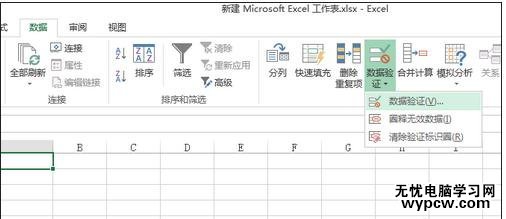
添加下拉菜单步骤2:在弹出的“数据验证”菜单中,选择“序列”

添加下拉菜单步骤3:在来源中填写好你要填的数据,每个数据之间用英文输入状态下的逗号隔开,并确定即可。
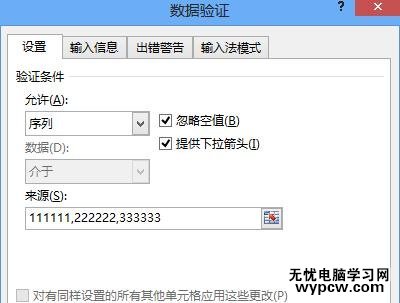
添加下拉菜单步骤4:看一看Excel2013下拉列表的效果
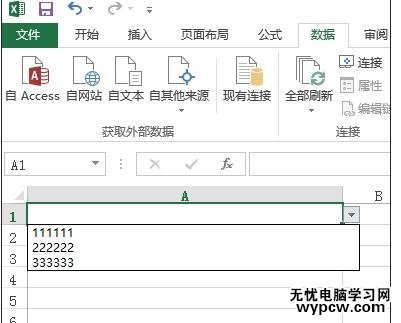
1.excel2013加下拉菜单的教程
2.怎么在excel2013中设置下拉菜单
3.Excel2013怎么制作自定义下拉菜单
4.Excel2013下拉菜单怎么做
5.excel2013制作下拉列表的方法
6.excel2013如何设置单元格下拉菜单
7.怎么在excel2013中制作下拉菜单
新闻热点
疑难解答